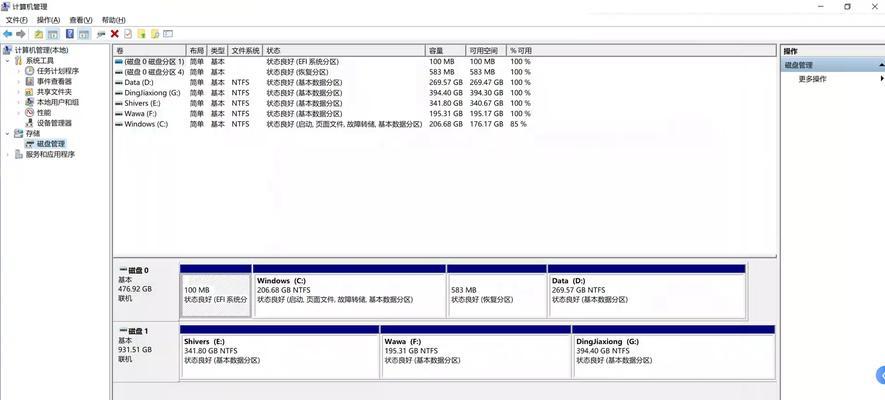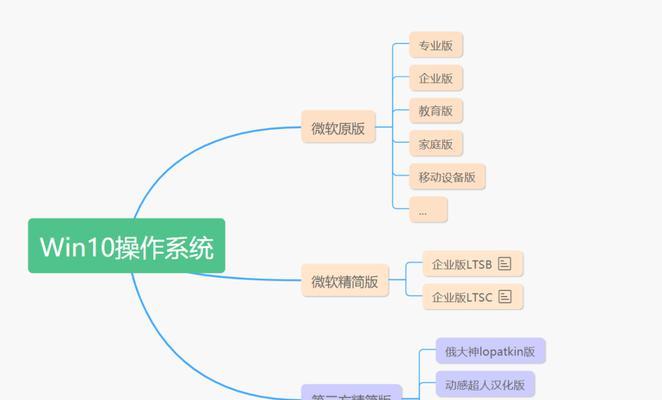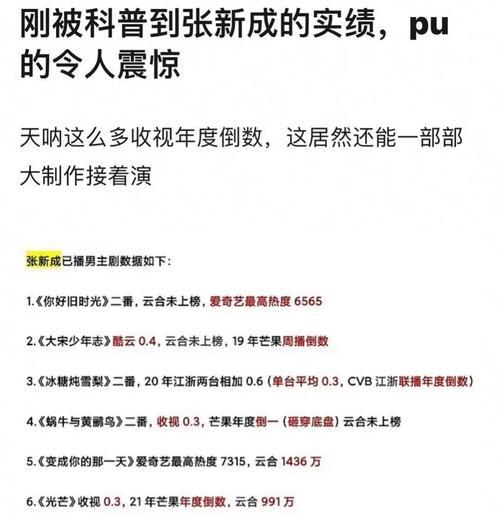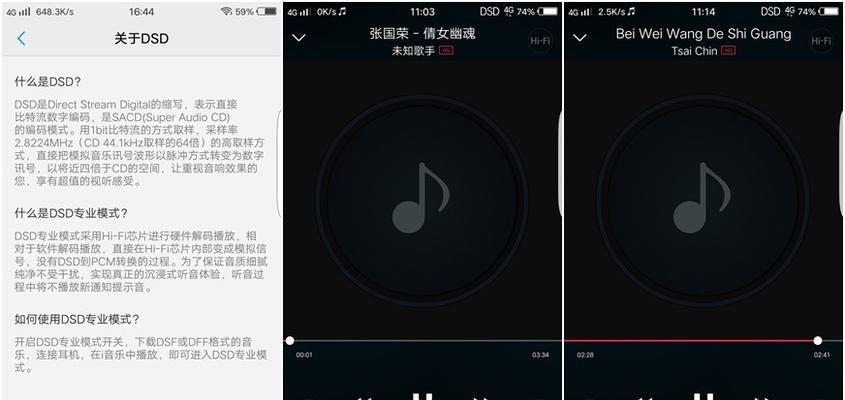在使用计算机的过程中,经常会遇到系统崩溃或运行缓慢的情况,这时候重装操作系统成为一个常见的解决方法。然而对于新手来说,重装Win10系统可能会感到有些困惑和不安。本文将为大家提供一份详细的教程,帮助新手顺利重装Win10系统,并且避免常见的错误。
准备工作与注意事项
在开始重装Win10系统之前,我们需要做一些准备工作。备份你的重要文件和数据,以防止数据丢失。确保你拥有一个可用的Win10安装盘或USB启动盘。确保你的电脑已连接到稳定的电源供应,并保持网络连接。
下载Win10安装媒体创建工具
在开始下载Win10安装媒体创建工具之前,请确保你拥有一个可靠的互联网连接。访问微软官方网站,搜索并下载Win10安装媒体创建工具。安装并运行该工具,根据提示选择合适的选项。
创建Win10安装盘或USB启动盘
在完成上一步后,你需要使用安装媒体创建工具创建Win10安装盘或USB启动盘。选择“创建安装介质(USB闪存驱动器、DVD或ISO文件)”,然后按照工具的指示进行操作,选择合适的选项和存储位置。
设置电脑启动顺序
在重启电脑之前,你需要进入BIOS设置来修改启动顺序,以确保电脑能从安装盘或USB启动盘启动。在开机时按下特定按键(通常是F2、F10或Delete键)进入BIOS设置,找到“启动”或“Boot”选项,并将安装盘或USB启动盘移到第一位。
重启电脑并开始安装
保存设置后重启电脑,系统将从安装盘或USB启动盘启动。按照屏幕上的指示进行操作,选择合适的语言、时区和键盘布局设置。接下来,选择“自定义安装”选项,以进行更多的高级设置。
选择系统安装位置
在自定义安装选项中,你需要选择Win10系统的安装位置。如果你的电脑只有一个硬盘,可以选择默认选项;如果你有多个硬盘或分区,可以选择合适的安装位置。注意,选择错误的安装位置可能会导致数据丢失,请谨慎操作。
系统安装和设置
一旦选择了系统安装位置,系统将自动进行安装过程。这个过程可能需要一些时间,请耐心等待。安装完成后,你需要进行一些系统设置,如设置用户名、密码、网络连接等。根据自己的需要进行相应的设置。
更新和驱动程序安装
完成系统设置后,你需要立即更新系统和安装适当的驱动程序。打开Windows更新并进行更新,确保系统是最新的版本。你还可以访问电脑制造商的网站,下载并安装最新的驱动程序,以确保硬件设备正常工作。
安装所需软件和配置
在系统更新和驱动程序安装完成后,你可以开始安装你需要的软件和进行个性化配置。根据自己的需求,安装必要的办公软件、浏览器、媒体播放器等,并对系统进行个性化配置,如壁纸、桌面图标等。
恢复备份的文件和数据
在完成系统软件和配置的安装后,你可以开始恢复之前备份的文件和数据。将备份的文件复制到相应的文件夹中,恢复个人设置和个人文件。确保一切都正常后,你就可以享受全新的Win10系统了。
常见错误和解决方法
在重装Win10系统的过程中,可能会遇到一些常见的错误。例如,安装过程中出现错误代码、硬件驱动不兼容等。在遇到这些问题时,你可以参考相关的错误提示信息,搜索互联网上的解决方案或咨询专业人士。
注意事项和防范措施
除了以上的教程和解决方法,还有一些需要注意的事项和防范措施。确保你下载和使用的安装媒体创建工具是来自官方渠道的。在重装系统之前,最好做好所有数据备份,并确保你拥有合法的操作系统许可证。
重装系统后的优化和维护
在完成重装Win10系统后,你可以进行一些优化和维护工作,以确保系统的顺畅运行。例如,清理无用的临时文件、定期更新系统和软件、定期进行病毒扫描等。这些操作可以提升系统性能并延长计算机的使用寿命。
找到帮助和支持
如果你在重装Win10系统的过程中遇到任何问题或困惑,不要犹豫寻求帮助和支持。你可以参考微软官方网站提供的教程和文档,也可以寻求技术专家的帮助。记住,解决问题比浪费时间更重要。
通过本文的详细教程和注意事项,相信你已经掌握了如何新手重装Win10系统的方法。记住,在进行重装之前,做好备份、选择可靠的安装媒体创建工具,遵循正确的步骤进行操作,并在遇到问题时及时寻求帮助。祝你成功重装Win10系统!